Že vemo, da bo iOS 14 tukaj, še preden se zavemo, vendar še vedno obstajajo stvari o iOS 13, ki se pripravljajo. Eden takšnih primerov je, ko gre za izboljšano iOS Sharesheet, ki je zdaj na voljo za iPhone in iPad.
Vsebina
- Sorodno branje
- Kaj je Apple dodal na list za skupno rabo v iOS 13 in iPadOS?
- Kako dodati aplikacije na list za skupno rabo iOS
- Kako odstraniti aplikacije iz iOS Share Sheet
-
Zaključek
- Povezane objave:
Sorodno branje
- Ali aplikacija za sporočila manjka na seznamu skupne rabe vašega iPhone-a?
- Kako tiskati iz iPhona v iOS 13 in iPada z iPadOS
- Ne morete shraniti slike neposredno v aplikacijo Datoteke? Tukaj je rešitev
- Ali ima Siri težave pri povezovanju? Tukaj je nekaj popravkov, ki jih lahko poskusite
Apple je naredil nekaj večjih izboljšav Sharesheeta, vendar je nekatere uporabnike pustil v temi zaradi nekaterih funkcij. Primer tega je, zakaj se nekatere vaše aplikacije zdaj pojavljajo med predlogi za pogovore, medtem ko so bile včasih samo osnovne aplikacije, kot sta Mail ali Messages.
Kaj je Apple dodal na list za skupno rabo v iOS 13 in iPadOS?
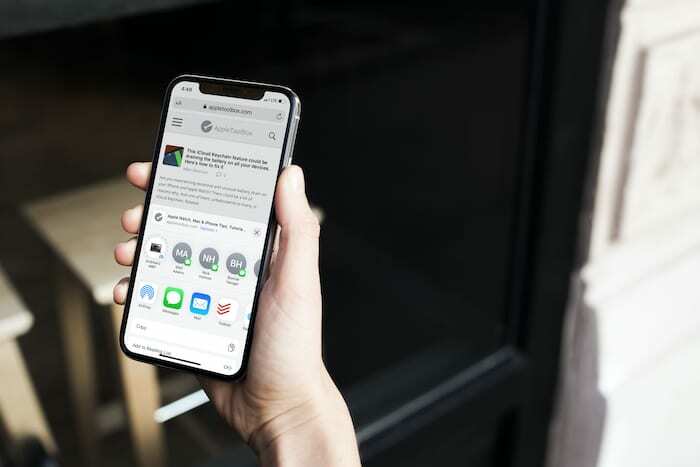
Že leta, Delite list je v veliki meri ostal nedotaknjen, z manjšimi izboljšavami tu in tam. Nato je Apple z izdajo iOS 13 in iPadOS uporabnikom dal več nadzora nad tem, kar vidijo.
Namesto da bi samo dobil dolgočasen meni, ki v resnici ni služil velikemu namenu, ga je Apple naredil tako, da ga lahko lažje prilagajate in delite z različnimi aplikacijami.
Zgornji dve vrstici ikon prikazujeta predloge za pogovore, s katerimi želite nekaj deliti. To vključuje vašo aplikacijo Mail, aplikacijo Messages in celo nekatere aplikacije tretjih oseb. Ulov se pojavi, ko gre za različne API-je, ki jih uporablja Apple.
Apple se je odločil, da bo to stanje »privolitve« za razvijalce. To daje razvijalcem možnost, da izkoristijo novo Sharesheet ali ne. Ko so dodane, se bodo aplikacije tretjih oseb prikazale v območju predlaganih pogovorov.
Toda zabava se tu ne konča, saj so na voljo povsem nova »Dejanja«, ki so na voljo glede na vaše aplikacije. Nastavite lahko na primer niz priljubljenih dejanj, ki lahko vključujejo dodajanje v zaznamek ali hiter dostop do funkcije označevanja.
Kako dodati aplikacije na list za skupno rabo iOS
Nekatere aplikacije, ki so prikazane na vašem listu za skupno rabo, se samodejno dodajo glede na vašo uporabo. Zato boste morda na seznamu videli nekaj podobnega Facebook Messengerju, medtem ko je Sporočila na koncu seznama.
Ker pa je to vse novo, so lahko predlogi občasno nekoliko »neumni«. Morda boste videli aplikacije, ki ste jih namestili, vendar jih le redko uporabljate ali pa ne vidite aplikacije, za katero veste, da se uporablja ves čas.
Evo, kako lahko ročno dodate aplikacije v svoj list za skupno rabo iOS ali iPadOS:
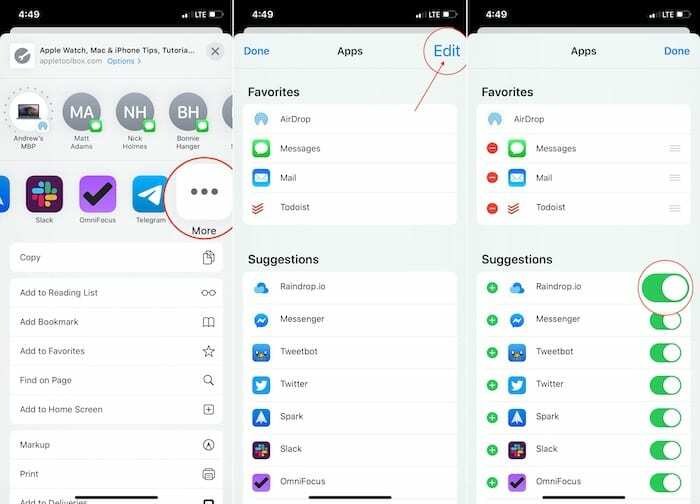
- Odprite list za skupno rabo in se iz 2. vrstice pomaknite do konca v desno.
- Dotaknite se Več gumb.
Ta meni vam pokaže vse aplikacije, ki jih je mogoče dodati (ali odstraniti) z lista za skupno rabo. Na vrhu je razdelek Priljubljene, spodaj pa razdelek s predlogi.
Če želite aplikacijo dodati med priljubljene, tapnite Plus ikono in se bo premaknil v ta razdelek. Nato lahko prilagodite vrstni red, katere aplikacije se najprej prikažejo.
Pomik nazaj na Predlogi razdelek, če greste skozi in tapnete preklop na Vklopljeno na mestu, bodo aplikacije zdaj prikazane na listu za skupno rabo. To je lahko uporabno, če je bila aplikacija privzeto izklopljena in želite, da je na voljo.
Kako odstraniti aplikacije iz iOS Share Sheet
Občasno boste v zgornji vrstici vašega lista za skupno rabo videli nekaj predlogov za aplikacije. Ko je bil iOS 13 prvič izdan, je bil omejen samo na Applove aplikacije, zdaj pa lahko razvijalci dodajo to funkcionalnost.
Vendar, kaj naj storite, če se pojavi aplikacija, ki je ne želite prikazati? Na žalost ni enostavnega načina, da to storite neposredno iz aplikacije iOS Settings. Namesto tega je Apple prepustil razvijalcem, da vključijo možnost izklopa ali vklopa.
Če se soočate s to situacijo, ni tako težko odstraniti, da se te aplikacije ne bi prikazovale. Na primer, pojdimo skozi korake odstranjevanja Discorda.
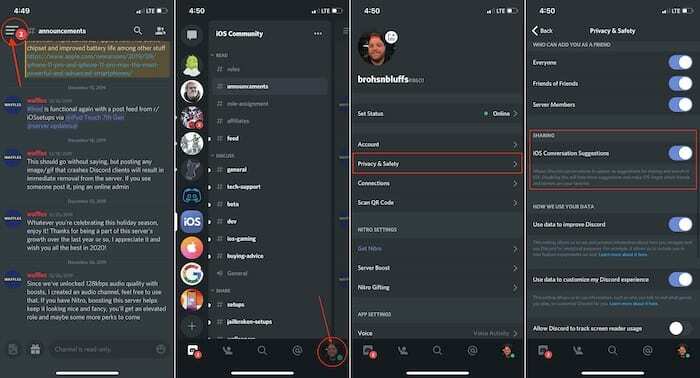
- Odprite Discord na vašem iPhoneu.
- Kliknite ikono menija za hamburgerje v zgornjem levem kotu.
- Dotaknite se Profil ikono v spodnjem desnem kotu.
- Izberite Zasebnost in varnost.
- Pomaknite se navzdol in preklopite Predlogi za pogovore iOS.
Ko so končana, sporočila Discord ne bodo več prikazana na vašem listu za skupno rabo za predloge. Pomembno je tudi omeniti, da niso vse aplikacije ustvarjene enake, zato se boste morali poglobiti, da boste našli pravi meni z nastavitvami za aplikacije, ki jih poskušate odstraniti.
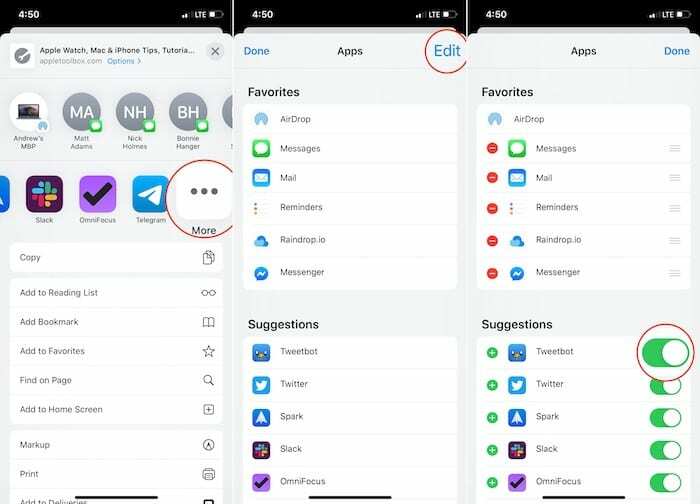
- Odprite aplikacijo za skupno rabo stvari v vašem iPhoneu
- Dotaknite se Deliti v orodni vrstici
- V drugi vrstici aplikacij se pomaknite do konca v desno.
- Dotaknite se Več gumb.
- Dotaknite se Uredi v zgornjem desnem kotu.
- Pojdite skozi in preklapljajte med aplikacijami, ki se ali ne želite prikazovati.
Kot lahko vidite, je na vrhu seznam priljubljenih in to so aplikacije, ki se najprej prikažejo v Sharesheetu. Ko ste v tem meniju, pod Predlogi, lahko tapnete Plus ikono poleg aplikacij, ki jih želite dodati med priljubljene.
Zaključek
Lepo je videti, da Apple naredi te korake, da bi olajšal interakcijo z našimi telefoni in tabličnimi računalniki. Možnost izbire, katere aplikacije se lahko uporabljajo za deljenje vsebine, skupaj z odpiranjem stvari za razvijalce, da lahko izkoristijo API-je, je precej neverjetno.
Nismo 100-odstotno prepričani, kaj lahko pričakujemo, ko gre za iOS 14, saj se govorice še naprej širijo. Vse, kar lahko upamo, je, da Apple še naprej pritiska na okvir, preizkuša nove stvari in polepša življenje uporabnikom iOS in iPadOS.
Če imate kakršna koli vprašanja o tem, kako odstraniti aplikacije iz iOS Share Sheet, nam to sporočite v komentarjih. In kot vedno, če je kaj zamudili, ugasnite zvok, da ga lahko dodamo zgornjim navodilom!
Andrew je svobodni pisatelj, ki živi na vzhodni obali ZDA.
V preteklih letih je pisal za različna spletna mesta, vključno z iMore, Android Central, Phandroid in nekaterimi drugimi. Zdaj dneve preživlja v podjetju za HVAC, medtem ko ponoči pripravlja kot svobodni pisatelj.